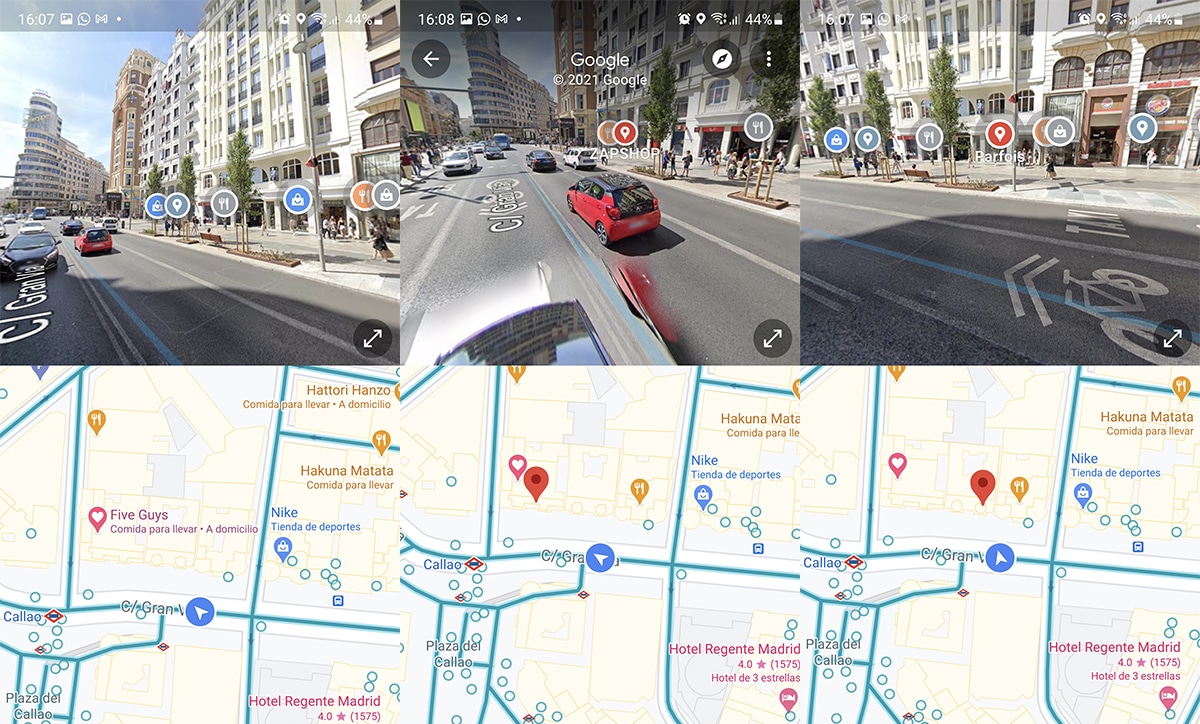
Street View byl v Mapách Google aktualizován o nové rozhraní rozdělené zobrazení ve dvou a to nám umožňuje mít skutečný pohled v horní části, abychom měli mapu ve spodní části.
Všechny skvělá novinka pro zobrazení ulic která je stará více než 10 let a má největší vizuální databázi na naší planetě. Udělejme to s touto velkou novinkou.
Aktualizace Map Google: vylepšení prostředí
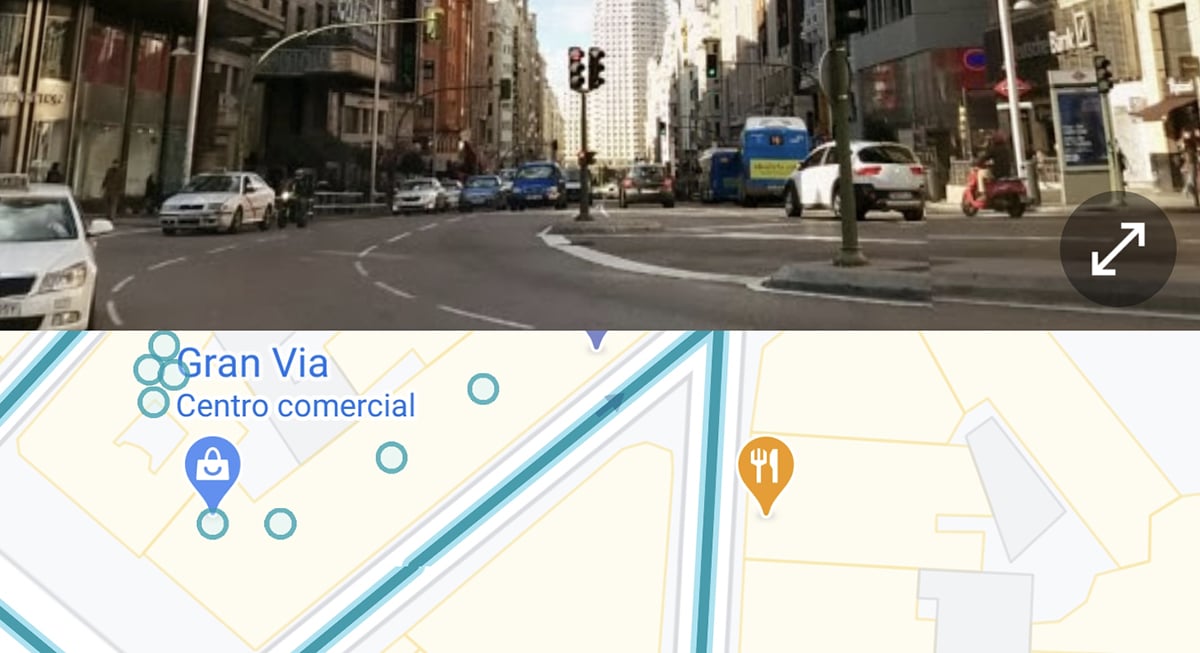
Aktualizace pro Google Maps s sebou přináší rozdělené obrazovky ve Street View ve dvou na Androidu. Toto nové rozhraní rozdělené obrazovky v Mapách Google se generuje, když otevřete Street View po uvolnění „špendlíku“, který všichni známe.
Mělo by být zmíněno, že v tradičním zobrazení Street View, když jej spustíme z karty zařízení se například zobrazuje na celé obrazovce, takže tento pohled se více zaměřuje na pomoc, když jsme v obecném mapovém zobrazení Map.
V obrazovka rozdělena na dvě mapy Google a Street ViewVe spodní části mapy máme všechny průvodce v modré barvě a ty sférické fotografie pořízené uživateli lze vidět pomocí bílého bodu. Můžeme kliknout na kteroukoli z nich a přeskočit přímo na konkrétní místo.
A pravdou je, že tato rozdělená obrazovka vylepšete svůj vlastní zážitek ze Street View když máme ty šípy, protože můžeme kdykoli udělat velký nepořádek.
Jak rozdělit obrazovku na dvě v Mapách Google
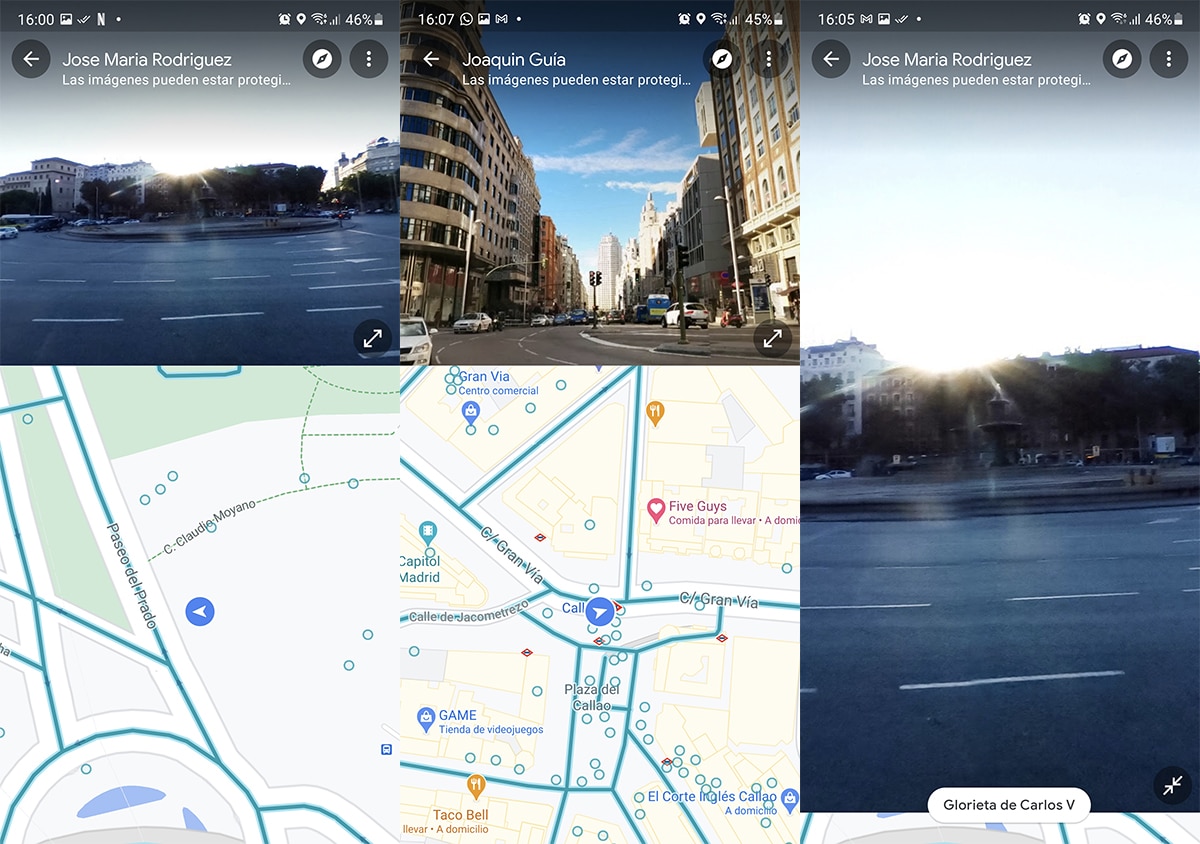
Tato nová funkce v Mapách nám umožňuje maximálně využít zážitek z procházení a používání map, a to jak z pohledu shora, tak z pohledu Street View, díky rozšířené realitě, která nás přesměruje na web s průvodci. To znamená, dokonce až budeme mít pohled rozdělený na dvě části, budeme schopni obrazovku „štípnout“ zvětšit nebo zmenšit vidění oblasti.
Je to jako multitasking rozdělené obrazovky, který jsme měli pro několik verzí pro Android, ale v jediné aplikaci, jako jsou mapy Google. Umět zvětšujte a zmenšujte oblast nebo se jednoduše pohybujte po stranách abychom nás lépe našli.
Jako pokud vytáhneme ty kruhy nebo bubliny, které uvidíme dole, budeme mít přístup k těm obrázkům FotoEsfera, které rozšiřují vidění téměř na 360 stupňů.
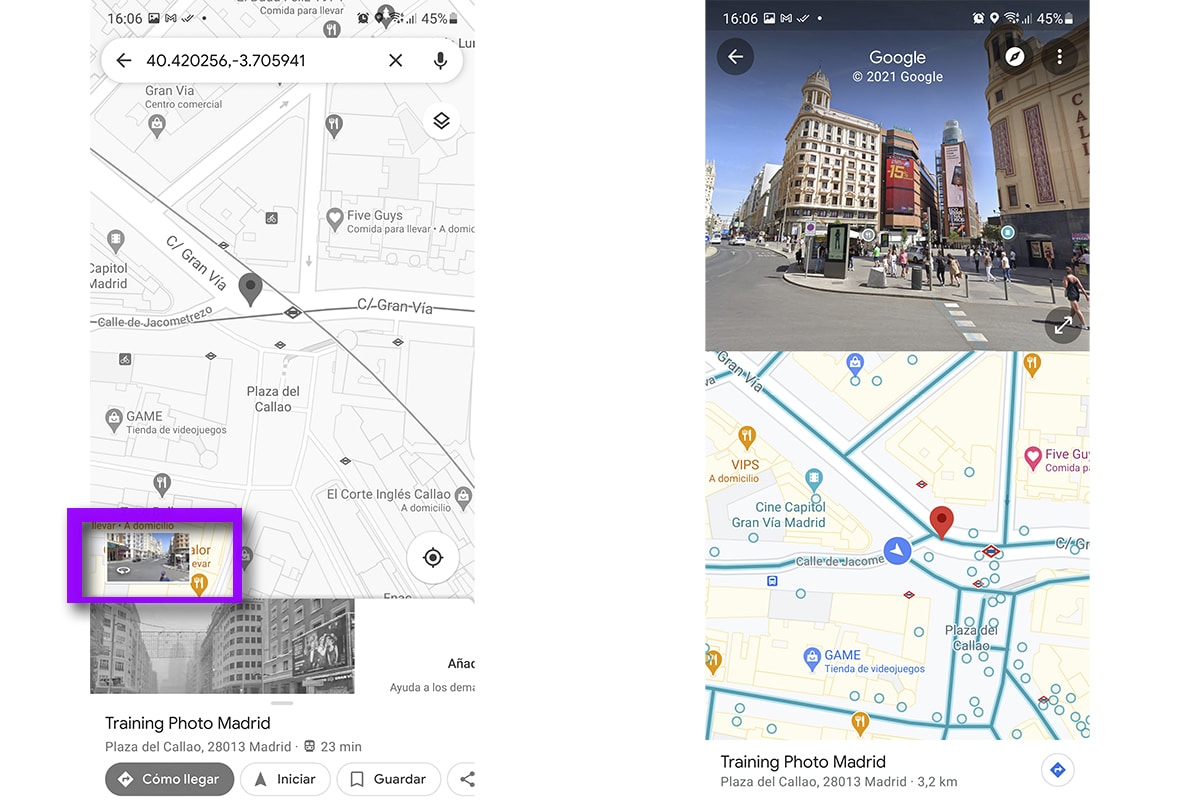
Takto aktivujeme rozdělenou obrazovku v Mapách Google:
- Spustili jsme Mapy Google
- Jdeme na hlavní mapu a děláme dlouhý stisk na webu do kterého chceme z aplikace navigovat nebo ji prozkoumat
- Objeví se umístění a zobrazení miniatur Vlevo dole
- Klikněte na něj a spustí se rozdělené zobrazení obrazovky v Mapách Google
- Nyní můžeme klikat na jedno nebo druhé podle potřeby
Můžeme opusťte indikačním tlačítkem vlevo umístěné nahoře a dokonce tříbodovým tlačítkem sdílet místa z druhé strany.
Dalším z vrcholů této novinky s dělenou obrazovkou je to, že se chystáme být schopni klikat na stejná zařízení nebo prominentní místa v zobrazení rozšířené reality Street View. Můžete vidět ikony míst, na která chcete kliknout, a spustit miniaturní pohled na zařízení s některými z jeho nejdůležitějších údajů.
Tato aktualizace Map Google (nenechte si ujít tuto, která nám umožňuje dělat tuto zvědavou věc) s rozdělenou obrazovkou s Street View se spouští ze strany serveru pro uživatele Androidu; a o iOS není nic známo, takže si můžete užít, i když je pravda, že desktop byl schopen rozdělit obrazovku pro úplnější zážitek.
Jak dobré .. Skvělé zprávy .. Chystám se aktualizovat .. Děkuji mnohokrát týmu